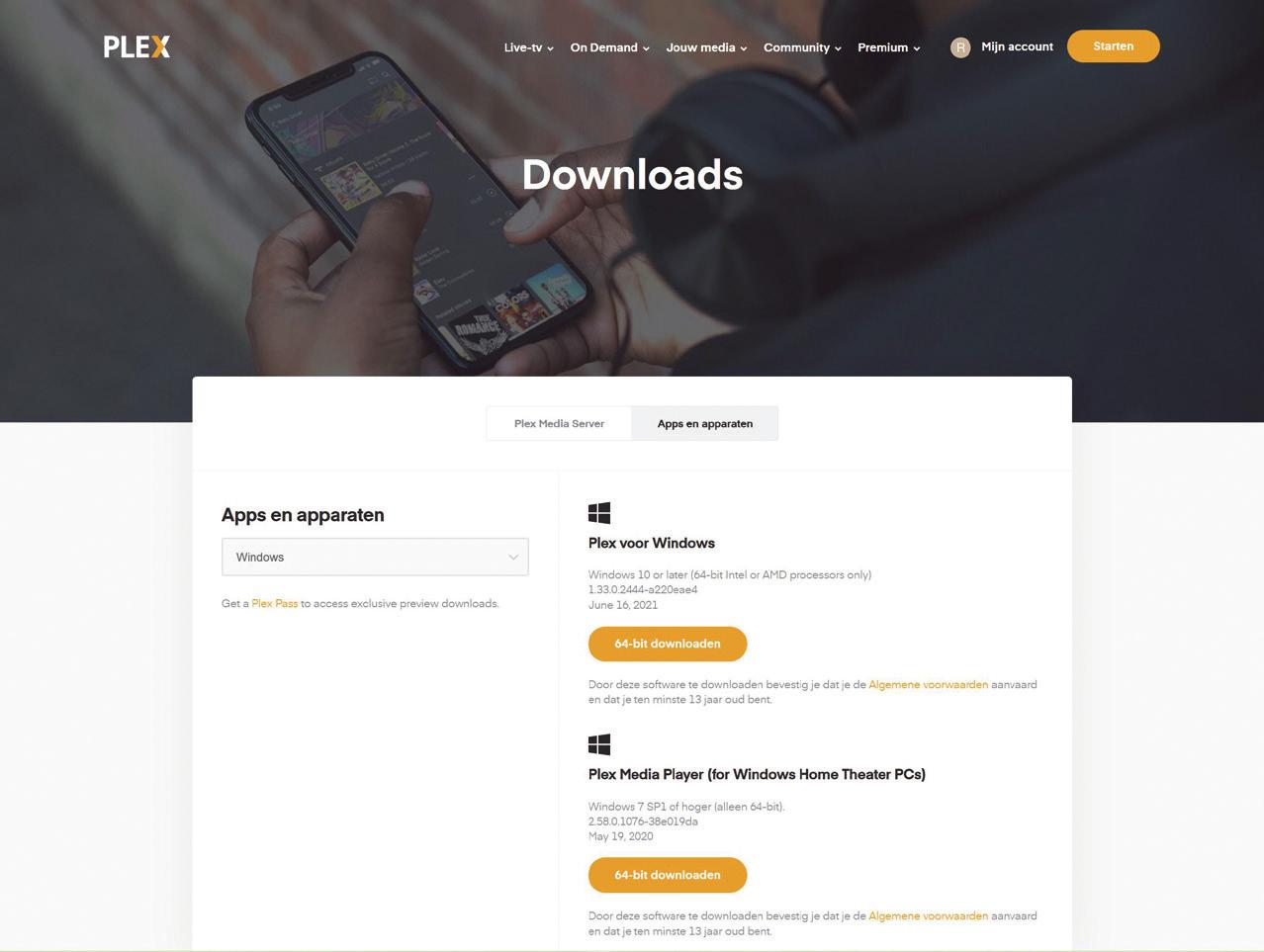
12 minute read
Plex Media Server
by Reshift
Je eigen stream ingdienst thuis Zonder abonnement
Lineaire televisie verliest steeds meer terrein aan on-demand. Begin 2021 had meer dan de hel van de Nederlanders meer dan één abonnement bij een streamingdienst. Het rijtje aanbieders wordt steeds langer. Dat kan in de papieren gaan lopen. Daarom kan het geen kwaad om te kijken welk alternatief er is voor streamen zonder abonnement, zoals Plex.
Advertisement
Tekst Robert Zomers
Voor wie weleens heeft geëxperimenteerd met het opzetten van een eigen mediaserver, zal de naam Plex waarschijnlijk zich bekend voorkomen. Plex bestaat inmiddels dertien jaar en wordt nog altijd goed onderhouden en uitgebreid. Natuurlijk vergt het iets meer werk dan een Netflix-abonnement afsluiten, maar Plex zorgt er wel voor dat je een eigen mediacollectie beschikbaar kunt maken op meerdere apparaten.
Plex is gratis te downloaden voor verschillende besturingssystemen.
Hoe werkt Plex?
Voordat je Plex gaat installeren en instellen, is het goed om even stil te staan bij wat Plex precies is. Het platform laat je net als bijvoorbeeld
Beheer je collectie van favoriete films, series en muziek in de Plex-bibliotheek.
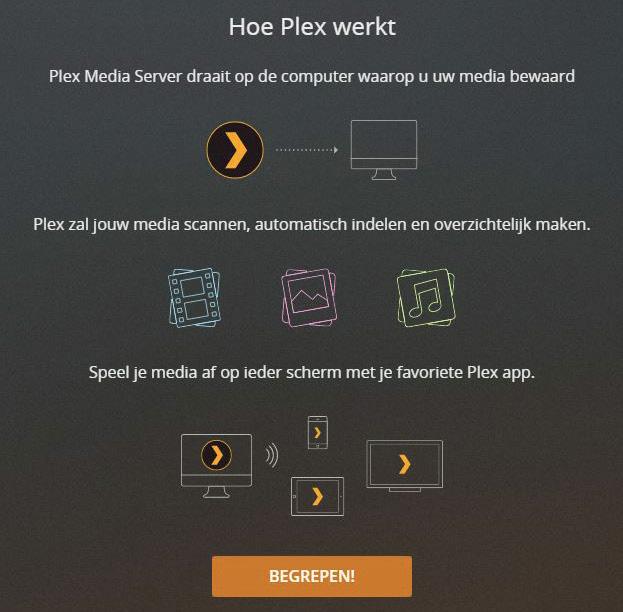

1




Netflix of Videoland series en films streamen. Alleen in plaats van dat je deze media ophaalt vanaf de servers van een van deze bedrijven, laat je Plex je eigen digitale collectie aan media tonen (afbeelding 1). Daardoor ben je niet afhankelijk van Netflix of toevallig jouw favoriete serie in het aanbod is opgenomen. Een bijkomend voordeel is dat je niet maandelijks een bedrag hoeft over te maken.
Wat heb je nodig? In de eerste plaats een computer waarop je Plex Media Server kunt installeren. Daarnaast moet je ergens een digitale mediacollectie hebben. Bijvoorbeeld een reeks dvd’s van films en series die je hebt overgezet naar je pc of andere digitale collecties. Kort gezegd moet je het beeldmateriaal zelf hebben en Plex zorgt ervoor dat je deze collectie vervolgens netjes kunt beheren en streamen.
Installeren
De eenvoudigste manier om een eigen mediacollectie toegankelijk te maken via Plex is om het programma te installeren op je eigen computer. Series, films, muziek en andere media kunnen dan via Plex worden beluisterd en bekeken. Met de juiste instellingen kunnen ook andere apparaten binnen het netwerk van de computer de mediabestanden benaderen.
Voor dit voorbeeld nemen we de installatie voor Windows, maar Plex is beschikbaar voor gangbare besturingssystemen. Via www.tiny.cc/ plexserv kun je de applicatie downloaden voor het platform naar keuze (afbeelding 2). Tijdens het downloaden en installeren kun je alvast een Plex-account maken. Dat heb je nodig om je Plex-server te kunnen gebruiken en zorgt ervoor dat je je instellingen ook op andere apparaten kunt overnemen.
Een account aanmaken is gratis en kan via www.plex.tv/nl. Wanneer je nog geen account hebt, kun je op de website van Plex rechtsboven op registreren klikken en met een e-mailadres een account aanmaken.
Wanneer de applicatie klaar is met installeren, kun je inloggen met het Plex-account en beginnen met het inrichten van je mediaserver. Al staat er meteen ook al genoeg content in beeld wanneer je Plex voor de eerste keer opstart. Plex biedt namelijk een beperkt aanbod aan films, series, shows en andere media (afbeelding 3). Al zul je snel merken dat dit voornamelijk oude westerns zijn en veel films die meer dan een halve eeuw geleden zijn opgenomen.
Je eigen stream ingdienst thuis


3
Plex biedt zelf ook films aan, al is dit aanbod wel behoorlijk gedateerd.
Verschil app en server
Bij het installeren van Plex is het goed om te checken of je bezig bent om de applicatie te installeren waarmee je media streamt en afspeelt, of dat je de server aan het beheren bent. Beide apps zijn te downloaden via www.tiny.cc/plexserv, maar alleen met de Plex Media Server kun je een eigen bibliotheek toevoegen en beheren. Bibliotheek toevoegen
Voordelen aparte server

Het grote voordeel van een streamingdienst als Netflix is dat je altijd meteen kunt beginnen met kijken als je maar een internetverbinding hebt. Dat is met een Plex Media Server lastiger als deze op je computer draait en je deze op een bepaald moment afsluit. Als je dan ’s avonds een film wilt kijken, moet je eerst de computer opstarten. Daarom kan het handig zijn om te kijken naar een aparte computer voor Plex, die altijd aanstaat en bij voorkeur ook via internet bereikbaar is, zodat je ook films kunt kijken als je op vakantie bent of muziek (afbeelding 4) kunt luisteren onderweg.
Kies je voor een losse server, dan kun je daarvoor een aparte computer installeren, maar dit kost vaak meer geld en niet onbelangrijk: energie. Als je wilt dat je altijd en overal bij je Plex Media Server kunt, is het verstandig om te kijken naar een aparte server. Dit kan al vrij eenvoudig met een mini- computer, zoals een Raspberry Pi of met een meer kant-en-klaar systeem van bijvoorbeeld QNAP of Synology. Let daarbij goed op wat je nodig hebt. Wanneer je ook films in 4K wilt kunnen streamen, is een Raspberry Pi niet voldoende. Daarom is het goed om eerst onderzoek te doen of de server Plex goed ondersteunt en ruimte en rekenkracht biedt om jouw content te streamen.
Met Plex kun je niet alleen videocontent streamen, maar ook je muziekcollectie beheren. Om het meeste uit Plex te halen, is het zaak om je eigen collectie aan media te koppelen. Dit kan door in de app mappen op je computer toe te voegen. Hierbij is het belangrijk dat deze mappen goed zijn gestructureerd, anders dan kan Plex de bestanden niet goed uitlezen en blijf je met een lege bibliotheek zitten.
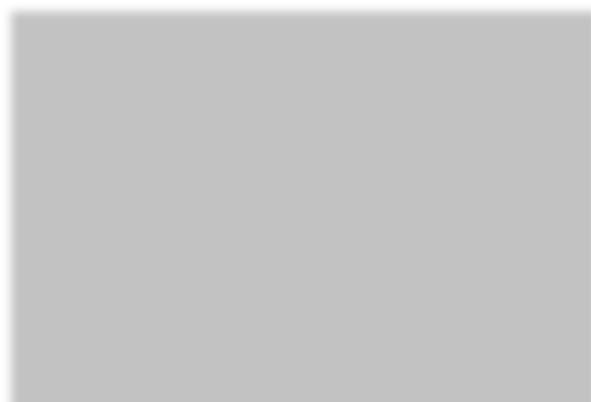




Zorg daarom dat je eerst je mappen met de mediabestanden goed ordent, voordat je ze selecteert in Plex om aan de bibliotheek toe te voegen. Het is het makkelijkst om alle media in één enkele map te zetten, en vervolgens verdeeld in subcategorieën per mediasoort. Dus creëer een aparte map voor series, een aparte map voor films en mocht je ook muziek en podcasts willen toevoegen, dan maak je daar ook een aparte map voor aan.
In sommige gevallen kan het wenselijk zijn om nog meer onderscheid te maken in mappen. Bijvoorbeeld als je een categorie in je Plex-bibliotheek wilt hebben met enkel kinderfilms, dan kun je ook alvast een aparte map maken voor deze categorie.
Vervolgens is het bij films eenvoudig, deze kun je direct in de map met films plaatsen (afbeelding 5). Plex herkent de filmbestanden dan snel genoeg en voegt ze toe aan de bibliotheek.
Bij series en muziek moet je iets meer aandacht besteden aan het indelen van de submappen. Als je wilt dat Plex alles goed herkent, moet je uitgaan van de volgende indeling bij series: Media/Serie/Seizoen. In de map Seizoen plaats je videobestanden van de losse afleveringen. In het geval van muziek wordt het: Media/Muziek/Artiest/Album.
Als de indeling van de mappen klopt, kun je terug naar Plex Media Server en de betre ende mappen selecteren om toe te voegen aan Plex. Als de indeling klopt, dan komen na deze actie de bestanden een voor een in Plex te staan.
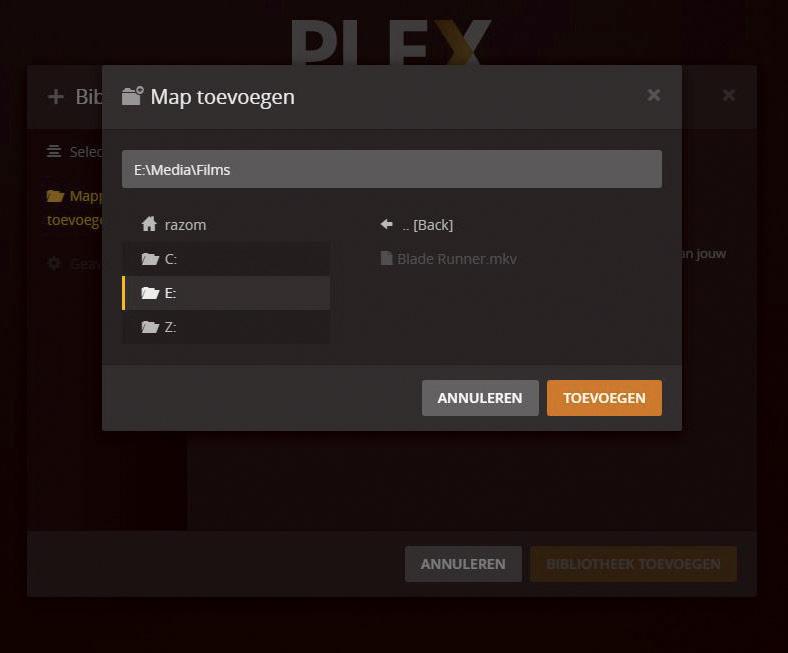
5
Om films te laten verschijnen in je bibliotheek, moet je Plex de juiste map aanwijzen.
Plex Pass
Plex is gratis in gebruik, maar ook dit platform is niet geheel kostenvrij als je van alle opties wilt gebruikmaken. Tegen betaling van een maandelijks bedrag kun je meer met Plex, waarbij het belangrijkste verschil in de apps voor Android en iOS zit. Op computers en in de browser is Plex zonder restricties te gebruiken, wat ook geldt voor verschillende televisie-apps, zoals Android TV of Apple TV.
Voor de apps op iOS en Android ligt dit net iets anders. Daar kun je maar kort naar muziek luisteren of lms bekijken met een gratis account. Neem je een Plex Pass, dan kun je wel onbeperkt je media naar je mobiele apparaten streamen. Daarnaast krijg je meer opties om andere gebruikers te beheren. Als je bijvoorbeeld ook speciale pro elen voor je kinderen wilt instellen, dan moet je een Plex Pass aanscha en. Je kunt een abonnement nemen voor 5 euro per maand, maar ook een abonnement voor het leven afsluiten. In het laatste geval betaal je één keer 120 euro.
Ondertitels en meta-info
Wanneer je zorgvuldig je media- mappen bijhoudt, kun je vrij simpel metadata aan je bibliotheek in Plex voegen. Dit is informatie over een film of aflevering van een serie die Plex kan ophalen bij verschillende internetbronnen, zoals IMDB en Wikipedia. Hierdoor krijg je net als bij bijvoorbeeld Netflix te zien wat de titel van een aflevering is of in welk jaar een film is geproduceerd. Ook de cover van een seizoen of albumhoes behoort tot de metadata.
Om deze informatie op te halen, klik je op de puntjes die rechtsonder de cover van een film, serie of album staan. Klik op Metadata vernieuwen. Wanneer de pc is verbonden met het internet, gaat er rechtsboven een zandlopertje draaien en worden de metadata opgehaald. De toegevoegde content krijgt nu vanzelf het bijbehorende beeld; tenminste als de bestanden de juiste namen hebben gekregen.
Zo kan het zijn dat je de film Blade Runner uit 2017 hebt toegevoegd, maar deze de cover art krijgt van de Blade Runner-film uit 1982 (afbeelding 6). Alle meta-informatie wijst erop dat dit de film is met Harrison Ford, maar zodra je de film start, komt Ryan Gosling in beeld.
Om ervoor te zorgen dat de juiste meta- informatie wordt opgehaald, moet je zorgen dat Plex weet dat dit de film is uit 2017. Dit kun je simpelweg doen door de volledige titel en het jaar van release aan de bestandsnaam toe te voegen: Blade Runner 2049 (2017). Haal de meta data opnieuw op en de juiste informatie over de film verschijnt in Plex (afbeelding 7).
Vul de verkeerde naam in en Plex toont de verkeerde informatie.







7
Voorkom verkeerde informatie in Plex door altijd de volledige naam en het jaartal van de release toe te voegen aan de bestands naam.
Verbinden

Wanneer alles goed is ingesteld op de computer waar Plex Media Server is geïnstalleerd, is het wel zo handig als je de films en series vervolgens ook ergens anders kunt bekijken. Dit kan op elk apparaat in de browser door naar http://app.plex.tv te gaan (afbeelding 8). Daar kun je inloggen met het eerder aangemaakte account. Plex zorgt dan automatisch voor een verbinding met je computer en de content die daarop staat. Al moet je dan wel zorgen dat de computer aan staat.
Plex heeft voor de meeste (mobiele) apparaten ook apps, waarmee je kunt inloggen en media vanaf je computer kunt streamen. Ook op moderne televisies kun je steeds vaker apps installeren, dus kijk in de app-winkel van je televisie om te kijken of je de Plex-app daar kunt downloaden. Daar kun je inloggen met je Plex-account en de content vanaf je computer streamen. Dit geldt ook voor de mobiele app voor iOS en Android, alleen zitten daar wel wat restricties aan (zie kader).

Voeg andere gebruikers toe aan Plex om je collectie te delen.


Via de browser kun je op veel apparaten direct toegang krijgen tot je Plex- bibliotheek.
Gebruikers beheren
Het is natuurlijk fijn als je zelf bij je mediacollectie kunt, maar het is nog fijner om die met anderen te delen. Als je bent ingelogd bij Plex kun je rechtsboven klikken op je profielfoto en vervolgens op Gebruikers en Delen (afbeelding 9). Daar kun je vrienden toevoegen die zelf al een Plex Account hebben.
Vul de gebruikersnaam of het e-mailadres in van degene die je wilt toevoegen en Plex zoekt er dan automatisch het juist account bij. Bij de volgende stap kun je instellen bij welke bibliotheken de vriend mag. Op die manier kun je instellen dat je vriend wel bij je collectie films kan, maar dat de vakantiekiekjes alleen door jou kunnen worden bekeken.
Het is ook mogelijk om profielen onder één Plex-account te hangen. Op die manier kun je profielen maken voor bijvoorbeeld de kinderen. Om Thuisgebruikers te kunnen toevoegen, heb je een Plex Pass nodig (zie kader). Dan hoeft niet elk gezinslid een eigen account aan te maken.

8